Perbaiki Kesalahan Gmail 78754 di Outlook
Diterbitkan: 2022-07-08
Outlook adalah perangkat lunak Microsoft yang dimaksudkan untuk mengelola informasi pribadi. Dari fitur seperti kalender, file, dan kontak hingga mengakses email Microsoft, Outlook adalah aplikasi yang beragam. Saat masuk ke Outlook Gmail di web, pengguna mengalami Galat IMAP Gmail 78754. Galat ini mengakibatkan penonaktifan otomatis aplikasi saat klien mencoba mengakses email mereka di platform Outlook. Jika Anda adalah seseorang yang mengalami masalah yang sama karena tidak dapat masuk ke akun Outlook Anda, maka Anda berada di tempat yang tepat. Kami memberikan Anda panduan sempurna yang akan membantu Anda mengetahui banyak hal tentang kesalahan 78754, penyebabnya, dan metode untuk memperbaiki kesalahan Gmail 78754 Outlook. Jadi, mari kita mulai mempelajari kesalahan dalam artikel ini.
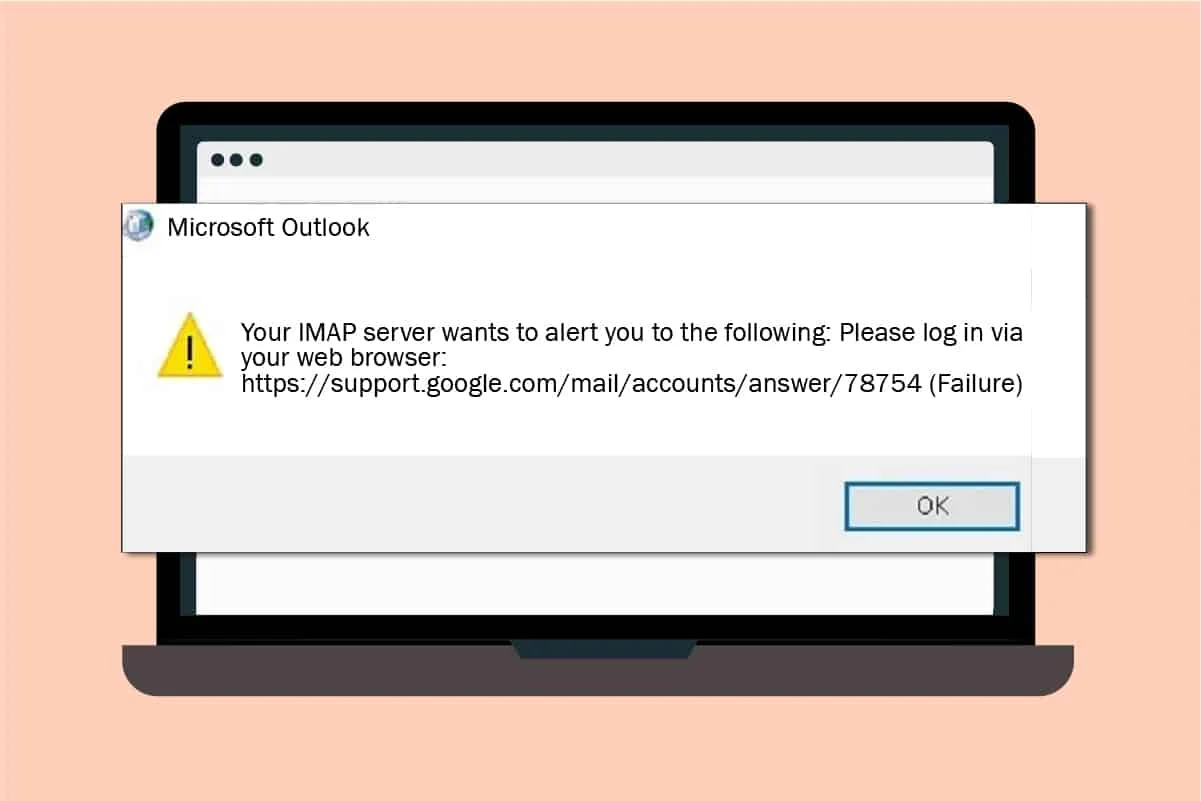
Isi
- Cara Memperbaiki Kesalahan Gmail 78754 di Outlook
- Apa Penyebab Kesalahan 78754?
- Metode 1: Verifikasi Kredensial Masuk Gmail
- Metode 2: Aktifkan IMAP dan Izinkan Aplikasi yang Kurang Aman
- Metode 3: Konfigurasikan Outlook
- Metode 4: Perbarui Microsoft Outlook
- Metode 5: Buat Kata Sandi Khusus Aplikasi
Cara Memperbaiki Kesalahan Gmail 78754 di Outlook
Internet Message Access Protocol membantu mengakses email untuk pengguna dari server email dengan koneksi TCP atau IP. Pesan yang dibaca melalui portal disimpan di server email yang selanjutnya dapat diatur di perangkat. IMAP diakses melalui internet dan dapat digunakan di perangkat apa pun. Fitur ini memungkinkan pengguna untuk membaca email mereka dari perangkat apa pun pada waktu tertentu.
Ini adalah cara cepat dan nyaman untuk mencatat semua pesan yang dikirim. Juga, ini membantu dalam mengunduh pesan ketika diklik tanpa perlu mengunduh tambahan. Hal hebat lainnya tentang IMAP adalah dapat digunakan secara offline, memberikan manfaat besar bagi pengguna.
Apa Penyebab Kesalahan 78754?
Bukan hanya satu tetapi ada beberapa alasan mengapa kegagalan 78754 muncul saat mengakses email Outlook. Mari kita bahas alasan ini secara singkat di bawah ini:
- Kredensial masuk yang salah adalah salah satu alasan umum di balik kesalahan terjadi.
- Masuk yang mencurigakan adalah penyebab kesalahan lainnya, ketika Google mendeteksi aktivitas yang meragukan saat mencoba masuk, kesalahan 78754 muncul.
- Verifikasi dua langkah dimaksudkan untuk memberikan keamanan ekstra ke akun Anda, tetapi juga bisa menjadi penghalang saat membuka akun Outlook Anda.
- Mengakses akun dari lokasi atau perangkat yang berbeda juga bisa berada di belakangnya.
- IMAP yang dinonaktifkan atau pengaturan server IMAP yang salah juga bisa menjadi penyebabnya.
- Aplikasi Outlook yang ketinggalan zaman adalah salah satu alasan utama untuk mengganggu pembukaan layanan email.
- Salah satu dari banyak alasan juga bisa menjadi konfigurasi Outlook yang salah .
Sekarang Anda telah membahas subjek alasan di balik kesalahan Gmail 78754 Outlook, sekarang saatnya untuk mengetahui apa yang dapat dilakukan untuk mengatasinya, jadi, mari kita mulai dengan beberapa metode yang paling banyak dicari dan dipesan:
Metode 1: Verifikasi Kredensial Masuk Gmail
Kesalahan mendasar yang cenderung tidak diperhatikan oleh sebagian besar pengguna adalah kredensial yang salah saat masuk ke akun Gmail. Jika ini salah, kemungkinan besar mereka dapat membatasi Anda untuk mengakses akun Outlook Anda. Oleh karena itu, pastikan Anda memeriksa detail login dengan cermat.
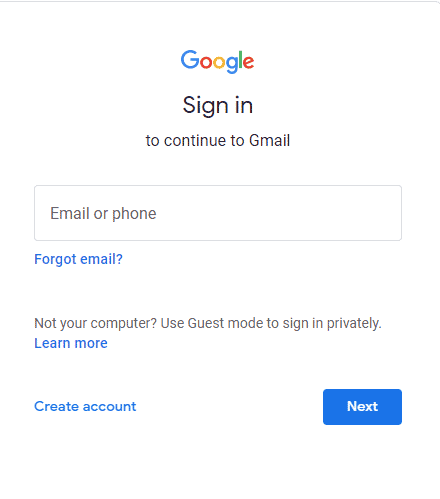
Metode 2: Aktifkan IMAP dan Izinkan Aplikasi yang Kurang Aman
Untuk mengalami pemrosesan Microsoft Outlook yang lancar dan tidak terganggu, server IMAP harus dihidupkan. Menonaktifkannya bisa menjadi alasan mengapa Anda menghadapi kegagalan 78754 pada sistem Anda. Mari kita lihat langkah-langkah yang dapat membantu kita untuk mengaktifkan IMAP dan mengizinkan aplikasi yang kurang aman sehingga Google tidak mengenali Microsoft Outlook sebagai satu:
Catatan : Pengaturan aplikasi yang kurang aman tidak tersedia untuk akun dengan verifikasi dua langkah.
1. Buka halaman login Gmail di web.
2. Isi kredensial dan masuk ke akun Gmail Anda.
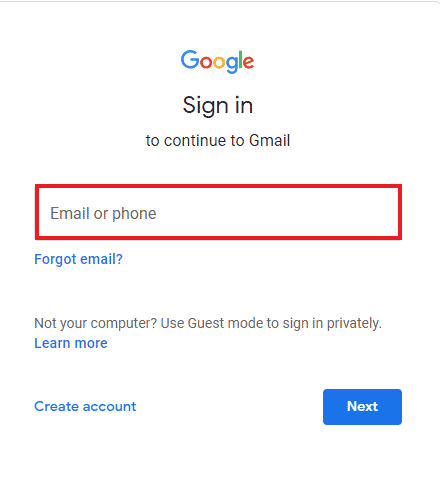
3. Di akun Gmail, klik ikon roda gigi dan pilih Lihat semua pengaturan dari menu.
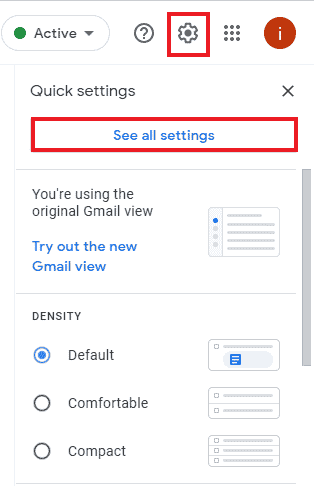
4. Pilih tab Penerusan dan POP/IMAP dan pilih Aktifkan IMAP .
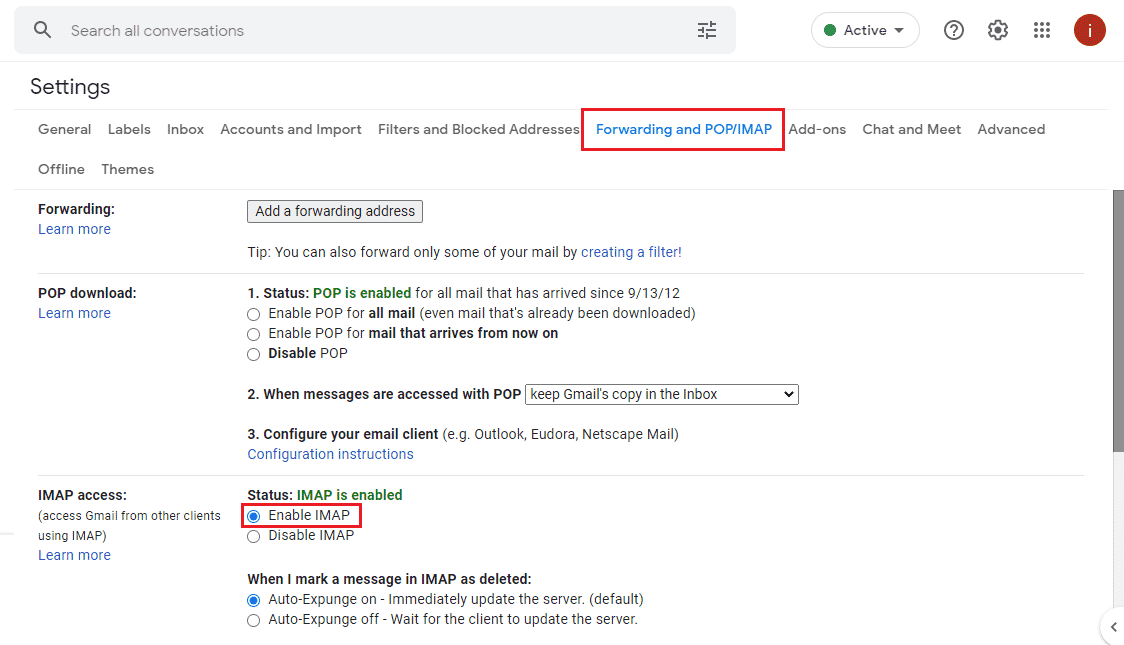
5. Pilih Simpan Perubahan di bagian bawah.
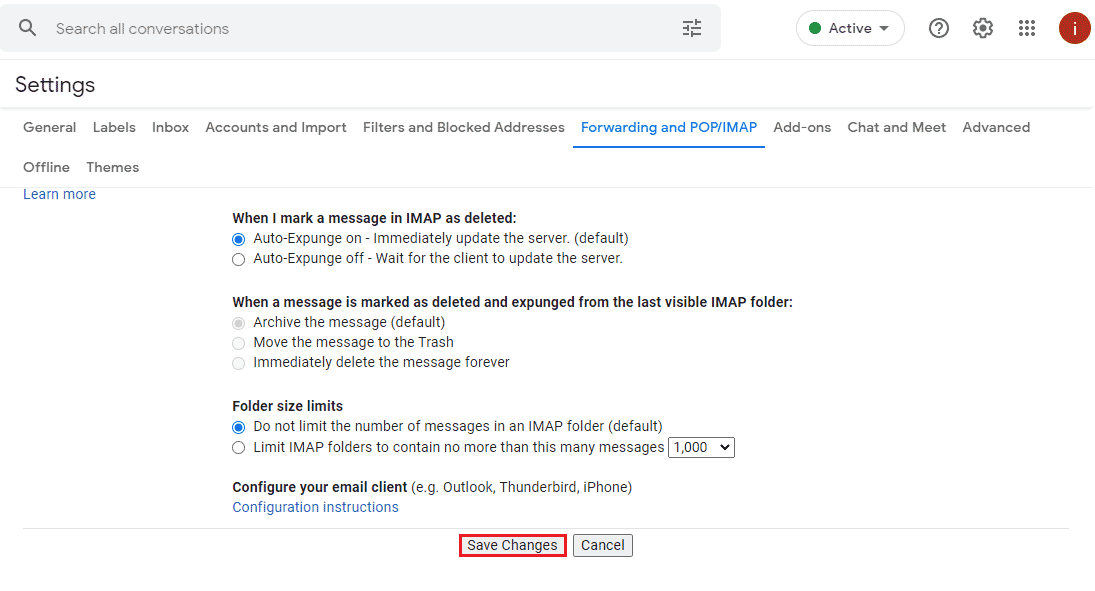
6. Selanjutnya, cari opsi Allow less secure apps dan nyalakan.
Anda dapat mengikuti metode selanjutnya untuk mengonfigurasi Microsoft Outlook jika Gmail IMAP Error 78754 masih berlanjut.
Baca Juga: Cara Membuat Akun Gmail Tanpa Verifikasi Nomor Telepon
Metode 3: Konfigurasikan Outlook
Jika akun Microsoft Outlook Anda tidak dikonfigurasi dengan benar, ini juga dapat menyebabkan kesalahan 78754, Oleh karena itu, dengan menggunakan langkah-langkah berikut, konfigurasikan akun Anda dengan benar.
1. Tekan tombol Windows , ketik outlook dan tekan tombol Enter .

3. Masukkan email Anda dan pilih Opsi lanjutan .

4. Pilih opsi Biarkan saya mengatur akun saya secara manual dan pilih Hubungkan .
5. Pilih IMAP, POP, atau Google .
6. Pastikan server IMAP atau POP telah diaktifkan.
7. Gunakan, Server: imap. gmail. Com, Port: 993, Metode enkripsi: SSL/TLS, Perlu logon menggunakan Secure Password Authentication (SPA): Tidak dicentang untuk Incoming mail .
8. Gunakan, Server: smtp. gmail. com, Port: 465, Metode enkripsi: SSL/TLS, Server timeout: satu bar, Perlu logon menggunakan Secure Password Authentication (SPA): Tidak dicentang, Server Keluar Saya (SMTP) memerlukan otentikasi: Dicentang, Gunakan pengaturan yang sama dengan server email masuk saya : Memeriksa surat keluar .
9. Klik Berikutnya . Setelah Anda selesai dengan langkah-langkahnya, isi kredensial masuk Anda dan klik Hubungkan untuk melanjutkan.
Metode 4: Perbarui Microsoft Outlook
Akun Microsoft Outlook yang kedaluwarsa adalah alasan lain yang mendorong Gmail IMAP Error 78754 muncul di layar Anda saat masuk ke akun Anda. Jadi, perbarui aplikasi ke versi terbarunya:
1. Luncurkan aplikasi Outlook .

2. Klik pada tab File .
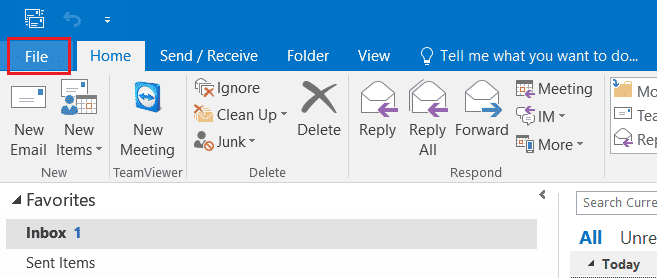
3. Pilih Akun Office dari menu samping.
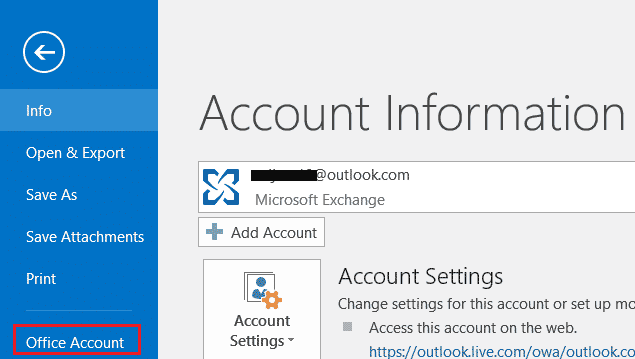
4. Klik Opsi Pembaruan dan pilih Perbarui Sekarang .
5. Setelah aplikasi Outlook Anda diperbarui, coba masuk lagi dan lihat apakah kesalahan 78754 teratasi.
Baca Juga: Cara Mematikan Tanda Terima Baca Email Outlook
Metode 5: Buat Kata Sandi Khusus Aplikasi
Verifikasi 2 langkah sangat penting untuk mengamankan akun Anda, terutama akun Gmail Anda tempat semua email, file, dan data penting disimpan. Jika Anda telah mengaktifkan verifikasi dua langkah untuk akun Anda, buat kata sandi khusus aplikasi untuk Outlook. Ini tentu akan membantu Anda dengan Google memblokir aplikasi yang kurang aman seperti Outlook di sistem Anda dan pada akhirnya akan membantu Anda dengan kesalahan Gmail 78754 Outlook.
1. Masuk ke akun Gmail Anda.
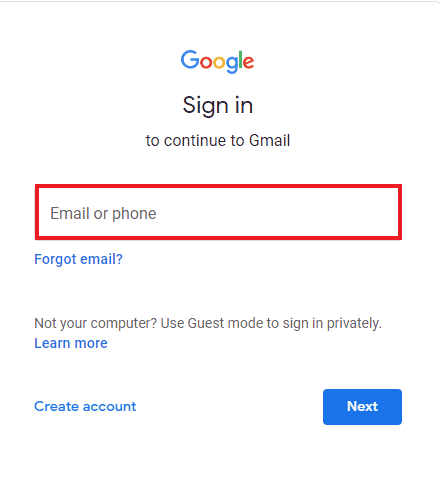
2. Arahkan ke Halaman Keamanan Google di browser.
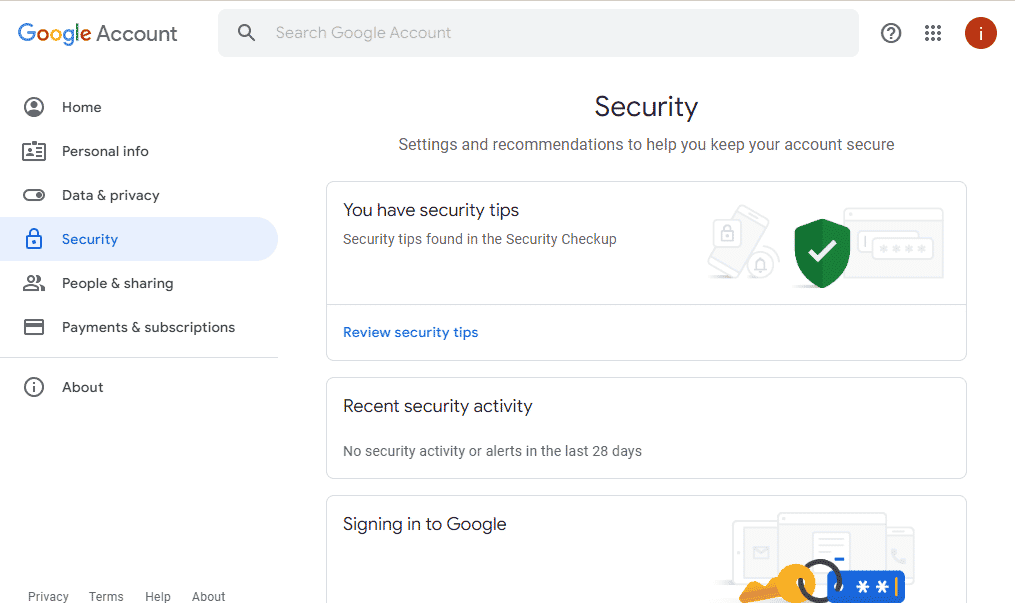
3. Temukan kata sandi Aplikasi dan klik di atasnya.
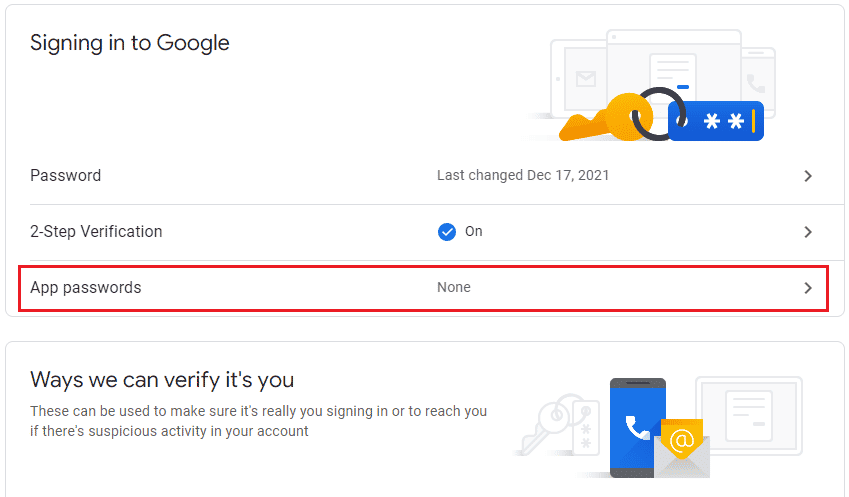
4. Masukkan kata sandi Anda untuk memverifikasi akun Anda dan klik Berikutnya .
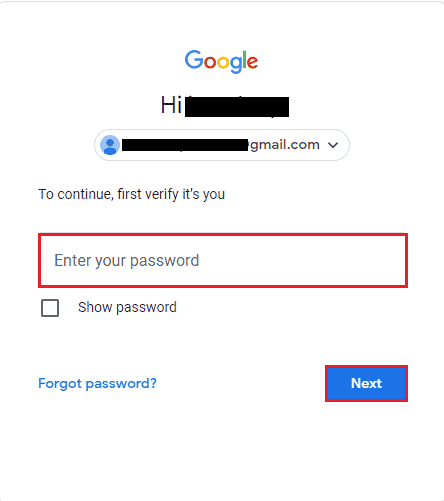
5. Klik Pilih aplikasi dan pilih Lainnya .
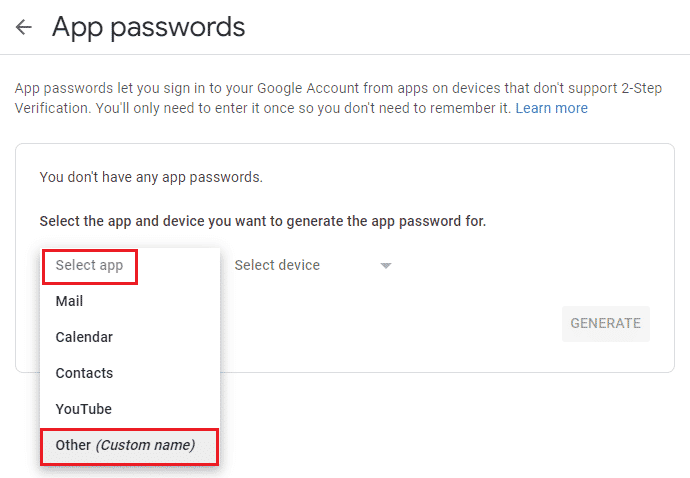
6. Masuk ke Outlook dan klik GENERATE .
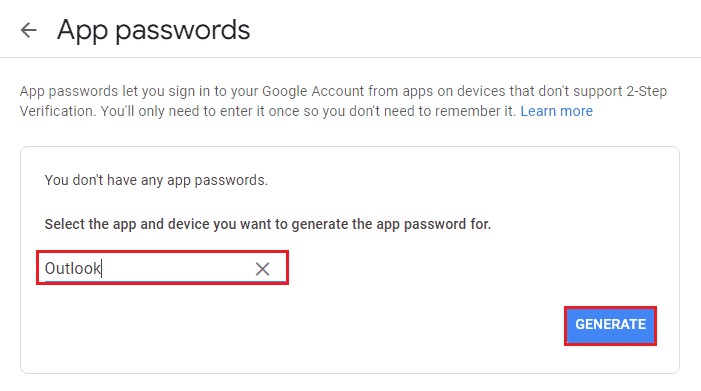
Kata sandi otomatis baru akan dibuat untuk aplikasi Outlook di sistem Anda. Anda dapat menyalin kata sandi ini dan menyimpannya untuk masuk ke akun Anda di masa mendatang tanpa mengalami kesalahan IMAP Gmail 78754.
Baca Juga: Cara Memperbaiki Gmail Queueed And Failed Error
Pertanyaan yang Sering Diajukan (FAQ)
Q1. Bagaimana cara memperbaiki peringatan server IMAP di Microsoft Outlook?
Jwb. Hapus lampiran dengan email yang Anda terima di Outlook. Lampiran ini adalah alasan utama di balik peringatan IMAP. Juga, pastikan untuk menghapusnya dari tempat sampah juga. Tutup lalu mulai ulang aplikasi Outlook untuk menjalankannya tanpa peringatan server.
Q2. Mengapa saya berulang kali mendapatkan kesalahan IMAP?
Jwb. Mendapatkan kesalahan IMAP berulang kali saat mengoperasikan Outlook biasanya disebabkan oleh koneksi internet atau pengaturan email yang salah. Juga, Anda bisa mendapatkan kesalahan ini saat mendapatkan email di aplikasi.
Q3. Bisakah saya menghubungkan Gmail saya ke Outlook?
Jwb. Ya , menghubungkan akun Gmail Anda ke Outlook dimungkinkan. Anda dapat melakukannya dengan menambahkannya melalui Pengaturan Akun di Outlook.
Q4. Apakah IMAP untuk Gmail?
Jwb. Ya , Gmail menyediakan IMAP untuk klien dan memungkinkan sambungan ke email dari desktop atau seluler.
Q5. Bagaimana cara memperbaiki kesalahan IMAP Gmail ?
Jwb. Untuk memperbaiki kesalahan IMAP Gmail, Anda dapat mengaktifkan IMAP untuk akun Gmail Anda dengan mengakses pengaturan.
Direkomendasikan:
- Perbaiki GTA 5 Crashing saat Startup di Windows 10
- Cara Menginstal dan Menggunakan Tim Add in untuk Outlook
- Perbaiki Outlook Mencoba Terhubung ke Server di Windows 10
- Perbaiki Alamat Email Tidak Ditemukan di Gmail
Layanan Outlook memang sangat berguna jika Anda adalah pengguna reguler aplikasi dan jika Anda menemukan kesalahan 78754, itu dapat mengganggu Anda menggunakan fitur email aplikasi. Kami harap panduan kami bermanfaat dan Anda dapat memperbaiki kesalahan Gmail 78754 di Outlook . Beri tahu kami salah satu metode yang membantu Anda menyelesaikan masalah. Jika Anda memiliki pertanyaan lebih lanjut atau saran berharga apa pun untuk diberikan, letakkan di bawah di bagian komentar.
